Téléchargement d'Orca Slicer
Try JusPrin, the first GenAI 3D printing tool built on OrcaSlicer.
Si vous êtes passionné d'impression 3D, vous avez certainement déjà utilisé Cura ou PrusaSlicer pour découper vos modèles. Ces outils sont indispensables pour convertir n'importe quel modèle 3D en G-code, qui contient les instructions que votre machine peut exécuter pour imprimer votre modèle. Cependant, de nouveaux logiciels offrant des fonctionnalités et des options différentes sont toujours disponibles.
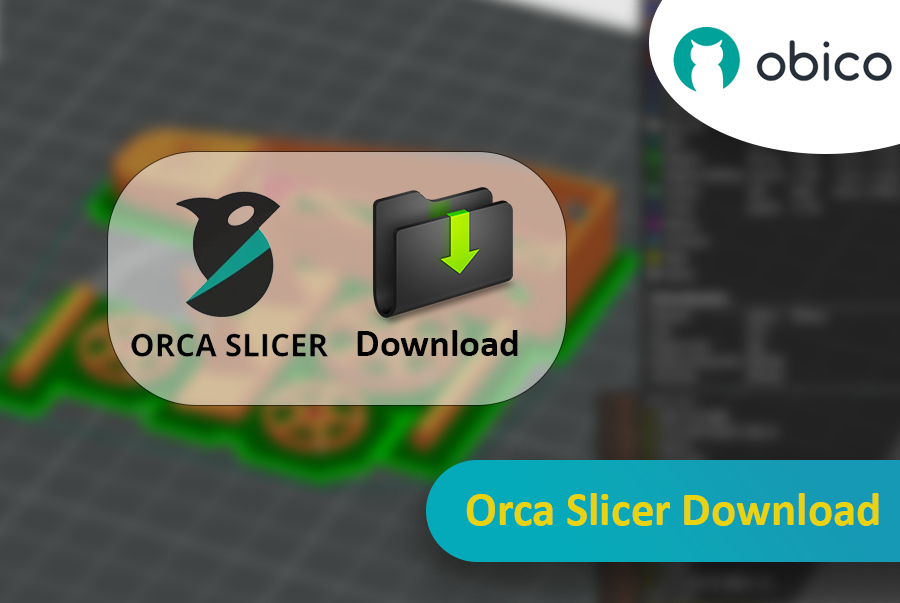
Orca Slicer est la solution qu'il vous faut. Gratuit et basé sur Bambu Studio, il vous offre davantage de possibilités de personnalisation, de contrôle et d'obtention de résultats précis pour vos impressions. Que vous soyez débutant à la recherche de profils prêts à l'emploi ou utilisateur expérimenté à la recherche de paramètres avancés, Orca Slicer est fait pour vous.
Orca Slicer est né d'un fork de Bambu Studio, lui-même basé sur PrusaSlicer, l'un des logiciels de découpage open source les plus utilisés. Développé par SoftFever, il a rapidement gagné en popularité grâce à la multiplication des profils d'imprimante et à des options de calibrage d'impression plus avancées. Il est particulièrement utile si vous souhaitez plus de contrôle et de détails sur le rendu de vos modèles 3D.
Pourquoi utiliser Orca Slicer et comment bien démarrer ? Ce guide vous guidera dans le téléchargement et l'installation d'Orca Slicer, vous dévoilera ses fonctionnalités les plus intéressantes et vous montrera comment optimiser cet outil puissant.
En mettant l'accent sur la façon de télécharger et d'installer Orca Slicer, ce guide simple fournira également des liens utiles vers d'autres guides connexes sur Orca Slicer, vous aidant à élargir vos connaissances et à améliorer vos compétences.
C'est parti !
Qu'est-ce qu'Orca Slicer et qu'est-ce qui le rend différent ?
Comme mentionné dans l'introduction, Orca Slicer est un slicer d'imprimante 3D open source développé par SoftFever. Il est basé sur Bambu Studio, un fork de PrusaSlicer, lui-même dérivé de Slic3r.
Orca Slicer offre davantage de fonctionnalités et prend en charge davantage d'imprimantes. C'est donc l'outil idéal si vous souhaitez un contrôle accru de vos impressions. Il offre plus de outils d'étalonnage, des profils d'imprimante supplémentaires et un contrôle plus précis des paramètres de découpage que la plupart des autres slicers. C'est le slicer le plus populaire parmi les imprimantes open source, grâce à sa flexibilité et à son excellent support communautaire.
Bambu Studio a été conçu pour fonctionner de manière optimale avec les imprimantes 3D de Bambu Lab, mais Orca Slicer prend en charge davantage d'imprimantes et de filaments.
Pour voir comment Orca Slicer se compare aux autres slicers, consultez notre article : Orca Slicer vs. PrusaSlicer vs. Cura.
Qu'est-ce qui rend Orca Slicer différent ?
Orca Slicer s'appuie sur les fondations de Bambu Studio, mais propose de nombreuses améliorations utiles, notamment si vous souhaitez un meilleur contrôle de vos impressions. Vous remarquerez d'emblée la gamme de profils d'imprimante supplémentaires. Orca Slicer est compatible avec un grand nombre d'imprimantes, de la série Ender 3 aux machines plus spécialisées. Si votre imprimante n'est pas répertoriée, vous pouvez facilement créer votre propre profil personnalisé. C'est l'idéal si vous souhaitez tout contrôler et tout personnaliser.
Orca Slicer dispose également de outils d'étalonnage pour vous aider à affiner vos impressions. Par exemple, Test de la tour de température (pour trouver la température d'impression optimale pour votre filament), Étalonnage du débit (pour trouver la vitesse optimale d'impression) et Étalonnage de l'avance de pression (pour réduire les défauts lors des changements de vitesse et obtenir des angles nets).
En savoir plus sur les fonctionnalités d'étalonnage ici.
Orca Slicer résout également le problème des coutures en Z visibles (ces lignes qui apparaissent lorsque l'imprimante passe d'une couche à l'autre). Grâce aux fonctions Seam Gap et Wipe on Loops, Orca Slicer vous aide à réduire, voire à éliminer, ces marques indésirables et à obtenir des impressions plus lisses. Vous contrôlez l'emplacement de la couture sur le modèle et la quantité de matériau rétractée à la fin de chaque couche, réduisant ainsi les risques de bavures ou d'artefacts.
En savoir plus sur les paramètres de couture.
Téléchargement d'Orca Slicer : Comment l'installer
Le téléchargement d'Orca Slicer est simple et rapide. Il est compatible avec Windows, macOS et Linux.
Étape 1 : Téléchargez Orca Slicer
Rendez-vous sur Page des versions GitHub d'Orca Slicer. Vous y trouverez la dernière version d'Orca Slicer et les versions nocturnes si vous souhaitez tester les dernières fonctionnalités.
Sous la dernière version, accédez à la section Assets et téléchargez celle correspondant à votre système d'exploitation :
- Pour Windows, téléchargez le fichier
.exe. - Pour macOS, téléchargez le fichier
.dmg. - Pour Linux, téléchargez le fichier
.AppImage.
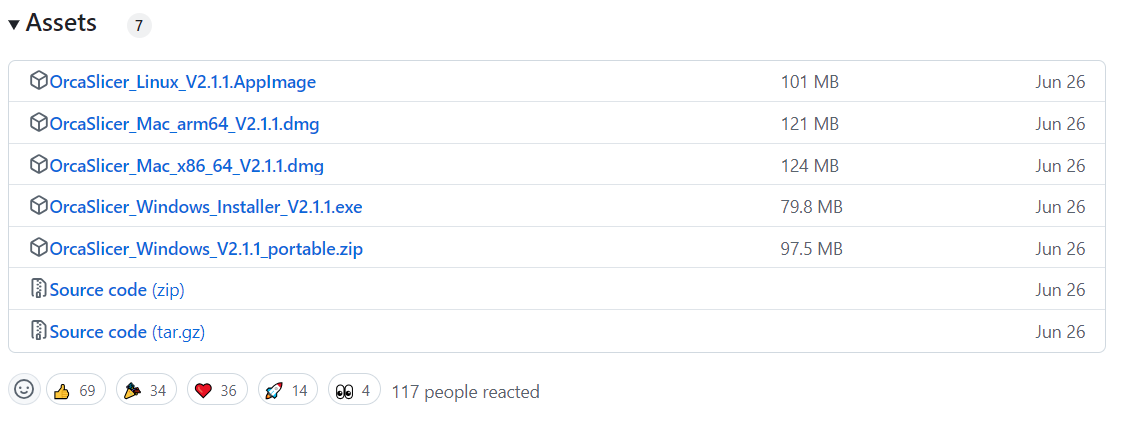
Étape 2 : Installer Orca Slicer
Une fois téléchargé, suivez ces étapes :
- Sous Windows, exécutez le fichier
.exeet suivez les instructions d'installation. - Sous macOS, ouvrez le fichier
.dmget faites glisser Orca Slicer dans votre dossier Applications. - Sous Linux, exécutez directement le fichier
.AppImageou configurez-le pour qu'il soit exécutable via votre terminal.
Étape 3 : Lancer Orca Slicer
Après l'installation, lancez Orca Slicer. Lors de la première utilisation, vous serez invité à le configurer pour votre imprimante 3D et votre région de connexion. L'assistant d'installation d'Orca Slicer vous guidera pas à pas pour sélectionner et configurer votre imprimante.
Configuration de votre imprimante dans Orca Slicer
La force d'Orca Slicer réside dans sa compatibilité avec de nombreuses imprimantes et sa vaste bibliothèque de profils préconfigurés. Si vous utilisez la Creality Ender 3, la série Elegoo Neptune ou une machine personnalisée, Orca Slicer a probablement un profil pour vous.
Étape 1 : sélectionnez votre imprimante
Lorsque vous ouvrez Orca Slicer pour la première fois, il vous sera demandé de choisir votre imprimante dans la liste après avoir déterminé votre région de connexion. Si votre imprimante n'est pas dans la liste, pas d'inquiétude : vous pouvez créer un profil personnalisé et configurer ses paramètres.
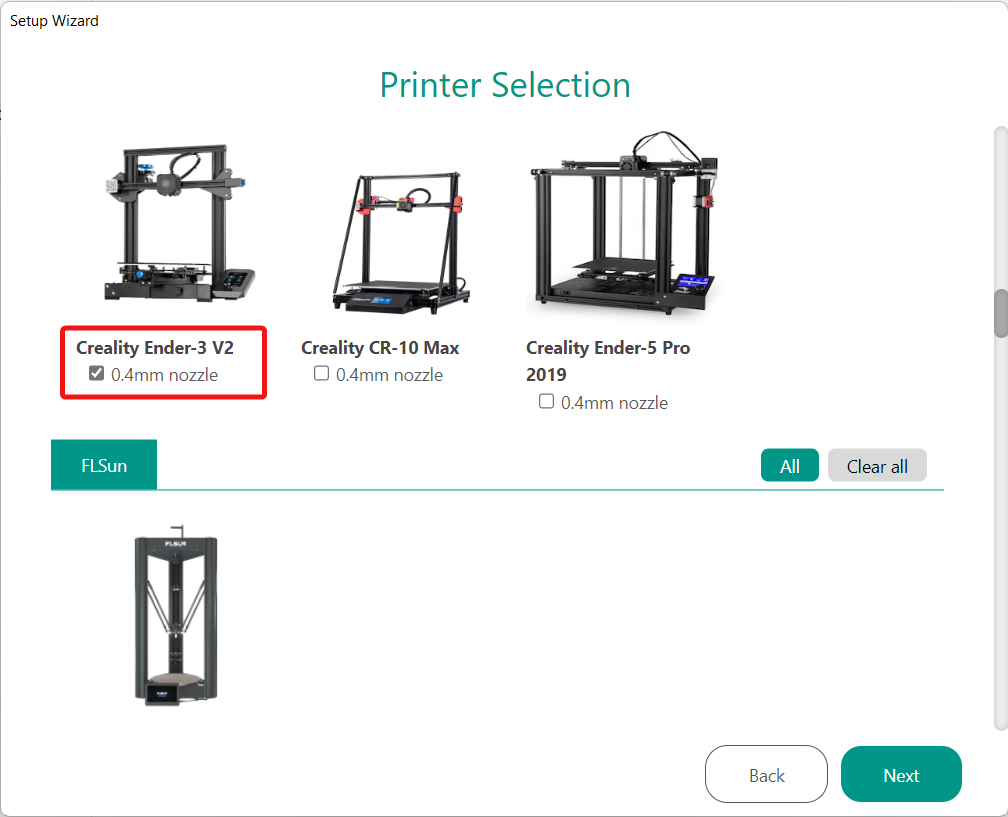
Pour un guide détaillé sur la configuration d'une imprimante personnalisée, voir Configurer une imprimante 3D dans OrcaSlicer.
Étape 2 : Configurer les paramètres du filament
Orca Slicer propose des profils de filaments détaillés pour des matériaux courants comme le PLA, l'ABS, le PETG et le TPU. Une fois votre imprimante choisie, l'étape suivante consiste à choisir le matériau compatible avec votre imprimante 3D. Orca Slicer ajuste la température de la buse, la température du plateau, les paramètres de rétraction, la vitesse d'impression et d'autres paramètres en fonction du filament utilisé. Vous pouvez également ajuster ces paramètres manuellement si nécessaire.
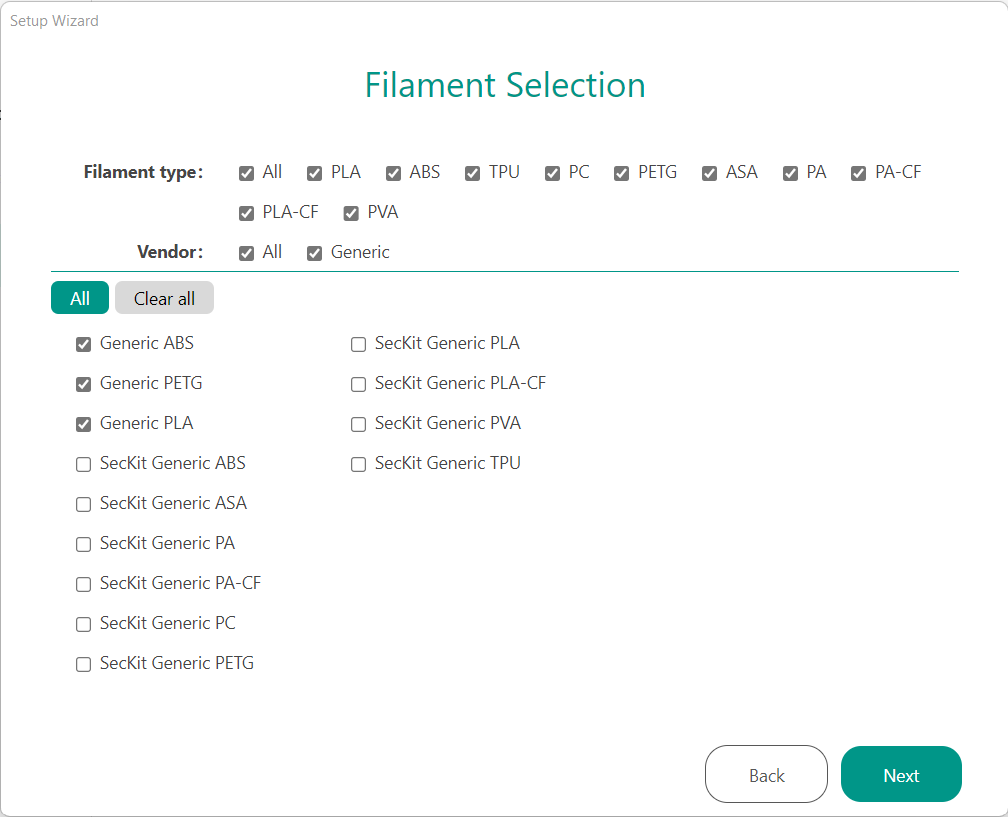
Orca Slicer est livré avec des profils préconfigurés pour de nombreux matériaux de différents fabricants ainsi que des filaments génériques avec des options pour ajouter vos matériaux personnalisés.
Étape 3 : Activer la connectivité sans fil (facultatif)
Si vous possédez une imprimante Bambu Lab ou toute autre imprimante compatible avec l'impression sans fil, Orca Slicer vous permet de vous connecter directement à votre machine via le plug-in réseau Bambu. Cette fonctionnalité vous permet d'envoyer des fichiers G-code à votre imprimante par Wi-Fi ; aucune carte SD ni câble USB n'est nécessaire.
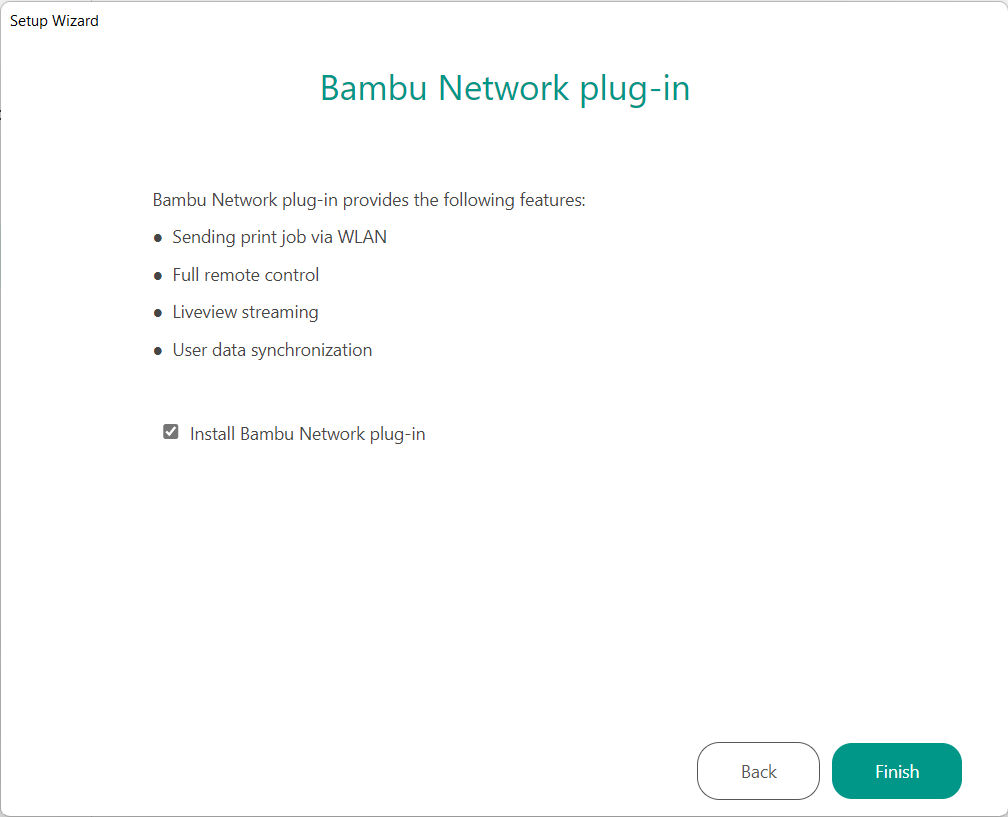
Découpage et impression avec Orca Slicer
Maintenant que votre imprimante est configurée, vous pouvez découper votre premier modèle. Orca Slicer est très intuitif et vous offre un contrôle total sur le processus de découpe. Pour commencer, sélectionnez « Nouveau projet », puis glissez-déposez votre fichier dans la fenêtre du slicer. Orca Slicer placera automatiquement votre modèle sur le plateau de fabrication et vous proposera des options de mise à l'échelle, de rotation et de positionnement.
Sur le côté gauche, vous trouverez une liste de paramètres permettant de contrôler le découpage de votre modèle. C'est ici que vous pourrez affiner la personnalisation de votre impression. Orca Slicer dispose de préréglages ; si vous débutez, vous pouvez conserver les paramètres par défaut. Pour affiner vos réglages, vous pouvez ajuster la hauteur des couches, la densité de remplissage et la vitesse d'impression. Des options avancées sont également disponibles pour visibilité des coutures, les structures de support et les paramètres du ventilateur de refroidissement, selon vos besoins.
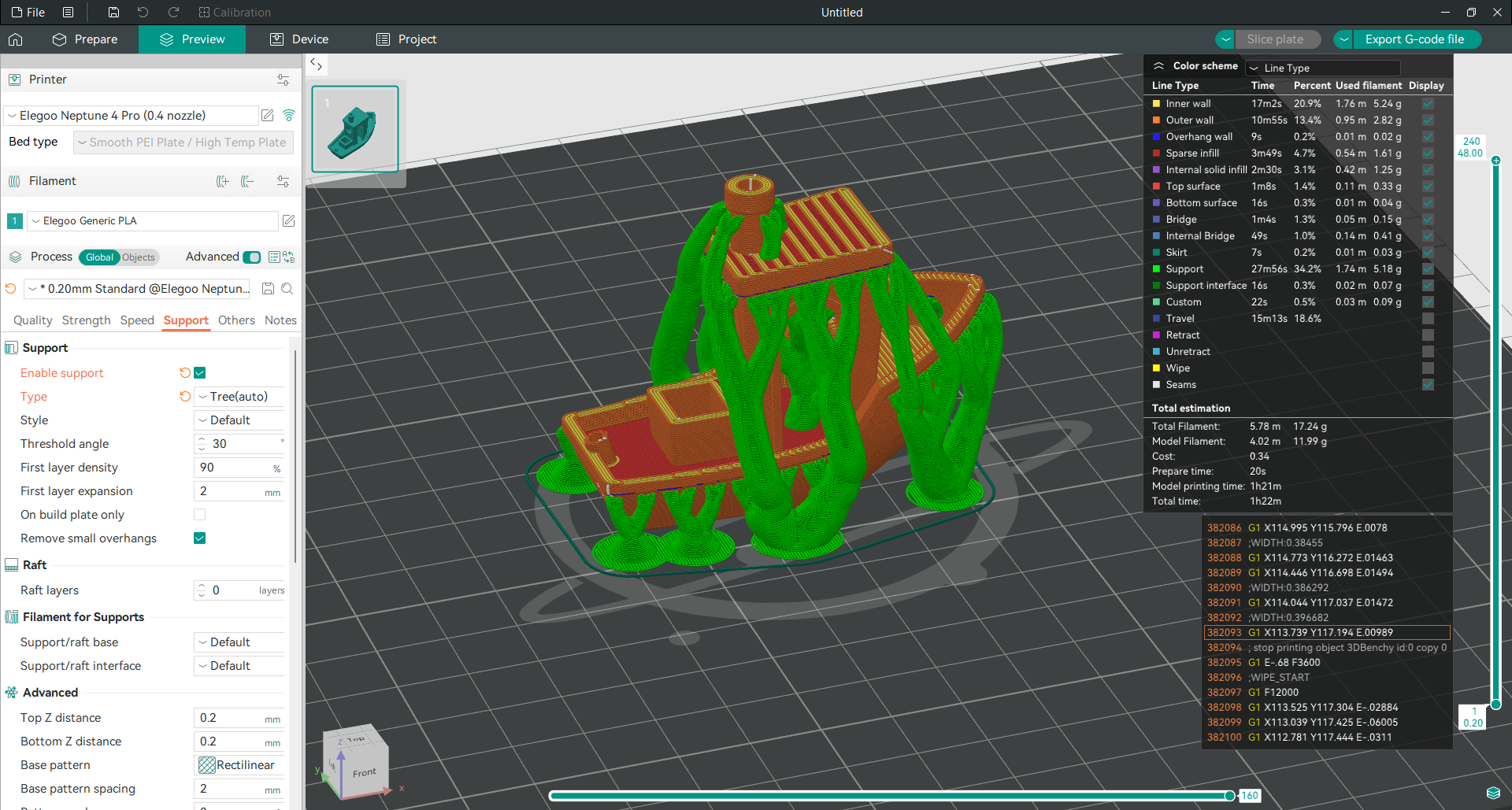
Lorsque vous êtes satisfait des paramètres, cliquez sur le bouton « Slice Plate » en haut à droite. Orca Slicer traitera votre modèle et, une fois le découpage terminé, vous pourrez prévisualiser le G-code. Cet aperçu montre le déplacement de l'imprimante couche par couche, vous permettant ainsi de vérifier que tout est correct avant de l'envoyer à l'imprimante. Si vous devez apporter des modifications, vous pouvez ajuster les paramètres et re-découper le modèle.
Une fois votre modèle découpé, vous pouvez le transférer vers votre imprimante de deux manières. Si vous possédez une imprimante FDM standard, vous pouvez exporter le fichier G-code sur une carte SD, l'insérer dans votre imprimante et lancer l'impression. Si votre imprimante est connectée à Octoprint, Klipper ou Bambu Lab, vous pouvez envoyer le fichier directement depuis Orca Slicer en Wi-Fi. Si Orca Slicer est connecté à Obico, vous pouvez même surveiller votre imprimante et suivre la progression de l'impression même en déplacement (même si vous n'êtes pas sur le même réseau local).
Outils d'étalonnage avancés dans Orca Slicer
Orca Slicer propose une vaste gamme de outils d'étalonnage pour vous aider à optimiser votre imprimante et obtenir des résultats optimaux. Ces outils vous aideront à éliminer les problèmes d'impression courants tels que la sous-extrusion, le filage, la mauvaise adhérence des couches, etc., pour des impressions optimales.
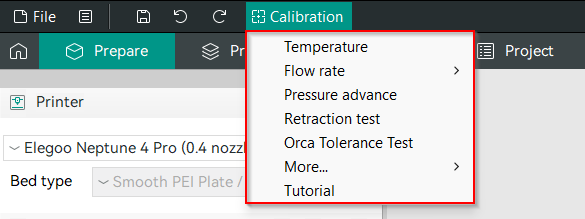
Voici une description de certaines des fonctionnalités d’étalonnage les plus utiles :
- Test de la tour de température Le test de la tour de température vous permet de trouver la température d'impression idéale pour votre filament en imprimant un modèle à différentes températures afin d'observer son impact sur vos impressions. Utilisez ce calibrage avec différents matériaux comme le PLA, l'ABS et le PETG pour éviter les déformations et une mauvaise adhérence des couches.
Plus d'informations sur le test de la tour de température.
- Calibrage du débit S'assurer que votre imprimante extrude la bonne quantité de filament est essentiel pour obtenir des impressions de haute qualité. Le calibrage du débit d'Orca Slicer vous permet d'ajuster précisément le débit d'extrusion afin que vos impressions présentent une forte adhérence des couches et des surfaces lisses. Un mauvais calibrage du débit peut entraîner une sous-extrusion, des espaces entre les couches et des impressions de faible qualité.
- Calibrage de l'avance de pression L'outil de calibrage de l'avance de pression permet d'optimiser l'extrusion lorsque la vitesse d'impression varie, notamment dans les angles. Un calibrage correct permet d'obtenir des bords plus nets et d'éliminer les extrusions excessives ou insuffisantes.
Guide d'étalonnage de l'avance de pression.
- Test de tolérance Le test de tolérance vous permet de connaître la précision de votre imprimante et le jeu autorisé pour vos conceptions. Ceci est particulièrement important pour les projets impliquant des pièces à encliquetage ou mécaniques, où des tolérances strictes sont essentielles à l'assemblage des pièces.
- Test de vitesse volumétrique maximale Orca Slicer dispose également d'un test de vitesse volumétrique maximale qui vous permet de connaître la vitesse maximale à laquelle votre imprimante peut extruder le filament sans compromettre la qualité d'impression. Ce test permet d'optimiser les vitesses d'impression sans sous-extrusion ni mauvaise adhérence des couches.
Guide de test de vitesse volumétrique maximale.
- Test des artefacts fins verticaux (VFA) Ce test vous permet de trouver le juste équilibre entre vitesse et qualité en imprimant le modèle à différentes vitesses afin de trouver le réglage le plus rapide et le plus précis.
Découvrez le test de vitesse VFA.
- Test de rétraction Ce test vous permet d'éviter les fils et les suintements en ajustant la rétraction. Orca Slicer simplifie cette opération et vous aide à obtenir des impressions nettes entre les sections.
Impression à distance avec Orca Slicer et Obico
L’un des meilleurs atouts d’Orca Slicer est l’intégration avec Obico, une plateforme de gestion d’imprimante 3D à distance.
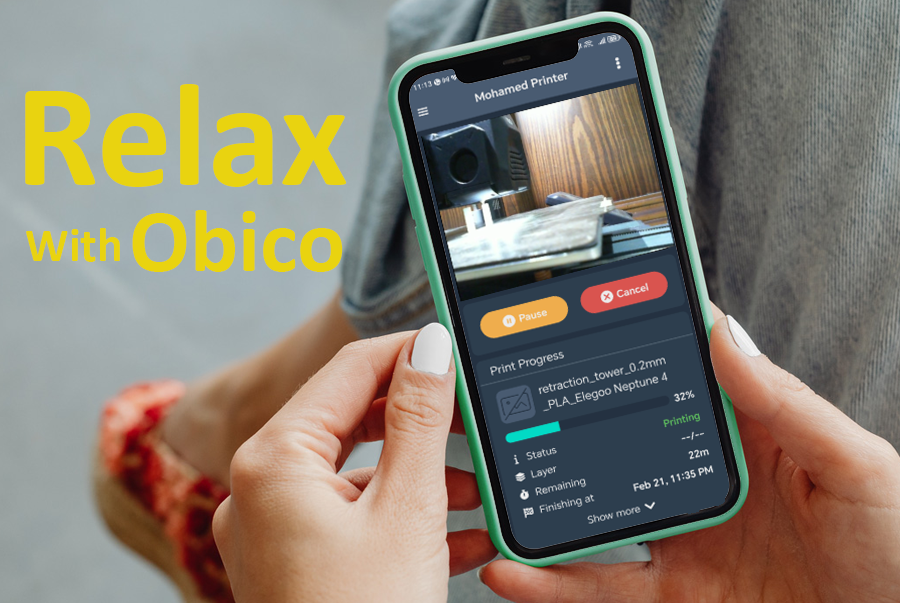
Avec l'intégration Obico, vous pouvez :
- Accédez à l'interface Obico depuis la même fenêtre qu'Orca Slicer
- Démarrez et arrêtez vos impressions à distance
- Suivez la progression de vos impressions en temps réel
- Visualisez la progression de vos impressions via la webcam
- Détection des pannes par IA grâce à deux systèmes : la détection générale par IA, qui surveille l'intégralité de l'impression, et la détection de la première couche par IA, qui surveille la première couche et fournit un rapport détaillé avec une note et des informations sur la première couche.
- Accédez à une vaste bibliothèque de modèles 3D que vous pouvez découper et envoyer directement à votre imprimante.
- Recevez des alertes en cas d'échec d'impression.
- Accès à l'interface de votre imprimante (interfaces Mainsail et Fluidd).
La détection des pannes pilotée par l’IA d’Obico peut même mettre en pause ou arrêter automatiquement votre impression si elle détecte des problèmes tels que la panne de spaghetti courante.
Pour configurer Orca Slicer avec Obico, suivez les instructions de ce guide : Guide d'intégration Obico.
Orca Slicer s'intègre également à d'autres interfaces, comme celles de Klipper (Mainsail et Fluidd) et d'OctoPrint, grâce à l'onglet « Périphérique ». Vous pouvez ainsi découper votre modèle, l'envoyer via Wi-Fi et contrôler votre imprimante à distance.
En savoir plus dans ce guide : Guide de l'onglet Appareil OrcaSlicer.
FAQ
Q : Qu'est-ce qu'Orca Slicer ?
Réponse : Orca Slicer est un slicer d'imprimante 3D open source développé par SoftFever, basé sur Bambu Studio, un dérivé de PrusaSlicer. Il offre des fonctionnalités avancées telles que des profils d'imprimante complets, des options de réglage précis et de puissants outils d'étalonnage, pour un meilleur contrôle de vos impressions 3D.
Q : En quoi Orca Slicer est-il différent des autres slicers comme Cura et PrusaSlicer ?
Réponse : Orca Slicer offre une compatibilité plus étendue avec les imprimantes et davantage de paramètres de découpe à contrôler. Il dispose d'outils d'étalonnage avancés, comme l'étalonnage de l'avance de pression, et de fonctionnalités uniques pour gérer les coutures en Z et les débits. Il est ainsi plus personnalisable pour les utilisateurs souhaitant mieux contrôler leurs impressions.
Q : Où puis-je télécharger Orca Slicer ?
Réponse : Vous pouvez télécharger Orca Slicer depuis sa page « Versions » sur GitHub. Choisissez la version adaptée à votre système d'exploitation (Windows, macOS ou Linux).
Q : Comment installer Orca Slicer sur Windows/macOS/Linux ?
- Pour Windows : Téléchargez le fichier .exe et suivez les instructions d’installation.
- Pour macOS : Téléchargez le fichier .dmg, ouvrez-le et faites glisser l’application vers votre dossier Applications.
- Pour Linux : Téléchargez le fichier .AppImage, définissez-le comme exécutable et exécutez-le directement.
Q : Quelles imprimantes sont compatibles avec Orca Slicer ?
Réponse : Orca Slicer prend en charge de nombreuses imprimantes, notamment les Creality Ender 3, les séries Elegoo Neptune et Bambu Lab. Vous pouvez également créer votre propre profil si votre imprimante n'est pas répertoriée.
Q : Comment configurer mon imprimante dans Orca Slicer ?
Réponse : Lorsque vous ouvrez Orca Slicer pour la première fois, vous êtes invité à sélectionner votre imprimante dans une liste. Si votre imprimante n'y figure pas, vous pouvez facilement créer un profil personnalisé en accédant aux paramètres de votre appareil.
Q : Orca Slicer prend-il en charge l’impression sans fil ?
Réponse : Oui, Orca Slicer vous permet de vous connecter à des imprimantes 3D compatibles en Wi-Fi, comme les machines BambuLab, via le plug-in réseau Bambu. Cela élimine le besoin de cartes SD ou de câbles USB, facilitant ainsi l'impression à distance. Vous pouvez faire de même avec les imprimantes Klipper en connectant votre Orca Slicer à l'interface Obico ou Klipper.
Q : Quels sont les principaux outils d’étalonnage dans Orca Slicer ?
Réponse : Orca Slicer dispose de plusieurs outils d'étalonnage : test de tour de température, étalonnage du débit, étalonnage de l'avance de pression, test de rétraction et autres pour affiner votre imprimante.
Q : Puis-je surveiller et contrôler mon imprimante à distance avec Orca Slicer ?
Réponse : Oui, Orca Slicer s'intègre à Obico et prend en charge les interfaces Klipper (Mainsail, Fluidd) et OctoPrint pour la gestion des imprimantes à distance, y compris la surveillance de la progression de l'impression, le démarrage/l'arrêt des impressions et la réception d'alertes de détection de panne (avec Obico).
Q : Orca Slicer est-il gratuit ?
Réponse : Oui, Orca Slicer est gratuit et open source, avec des mises à jour et un support communautaire.
Liens connexes
Explorez davantage de ressources pour vous aider à tirer le meilleur parti d'Orca Slicer avec ces guides complets :
Optimisez vos impressions 3D grâce aux outils d'étalonnage d'Orca Slicer. 2. Test de la tour de température dans Orca Slicer
Trouvez la température idéale pour votre filament. 3. Étalonnage du débit dans OrcaSlicer
Ajustez les paramètres d'extrusion avec l'outil d'étalonnage du débit d'Orca Slicer. 4. Étalonnage de l'avance de pression dans Orca Slicer
Ajustez le flux de matière pour des angles plus nets et plus nets. 5. Test de tolérance dans OrcaSlicer
Comprendre la précision de votre imprimante et le jeu nécessaire pour les pièces de précision. 6. Test de vitesse volumétrique maximale dans Orca Slicer
Imprimez plus rapidement sans compromettre la qualité. 7. Test de vitesse dans OrcaSlicer (VFA)
Découvrez comment les différentes vitesses affectent la qualité. 8. Test de rétraction dans Orca Slicer
Élimine les fils et les suintements. 9. Orca Slicer vs PrusaSlicer vs Cura
Comparez les fonctionnalités et les performances d'Orca Slicer avec celles d'autres slicers leaders. 10. Orca Slicer contre Bambu Studio
Découvrez comment Orca Slicer se compare à Bambu Studio dans une comparaison détaillée. 11. Comment configurer une imprimante 3D dans OrcaSlicer
Guide étape par étape pour configurer votre imprimante 3D dans Orca Slicer. 12. Guide de l'onglet Appareil Orca Slicer
Apprenez à gérer votre imprimante à distance grâce à l'onglet « Périphérique » d'Orca Slicer. 13. Paramètres de couture d'OrcaSlicer : mode d'emploi
Maîtrisez les paramètres de couture pour minimiser les transitions de calque visibles sur vos impressions. 14. Comment connecter OrcaSlicer à Obico
Découvrez comment connecter Orca Slicer à Obico pour la gestion à distance de l'imprimante 3D.
Réflexions finales
Orca Slicer révolutionne le monde des logiciels d'impression 3D. Son interface intuitive et ses fonctionnalités avancées conviennent aux débutants comme aux utilisateurs expérimentés. Grâce à sa large compatibilité avec les imprimantes et à ses outils de calibrage, vous pouvez affiner vos impressions comme jamais auparavant.
Télécharger et configurer Orca Slicer est simple et rapide. Une fois opérationnel, vous découvrirez des possibilités insoupçonnées avec vos impressions. Grâce à l'intégration Obico, vous pouvez surveiller et contrôler votre imprimante à distance, même sans être connecté au même réseau local.
Alors pourquoi ne pas l'essayer ? C'est gratuit et performant, et c'est peut-être l'outil qui fera passer votre impression 3D au niveau supérieur.
Also available in: Deutsch | English | Español | Italiano | Nederlands | Polski | Português | Русский
